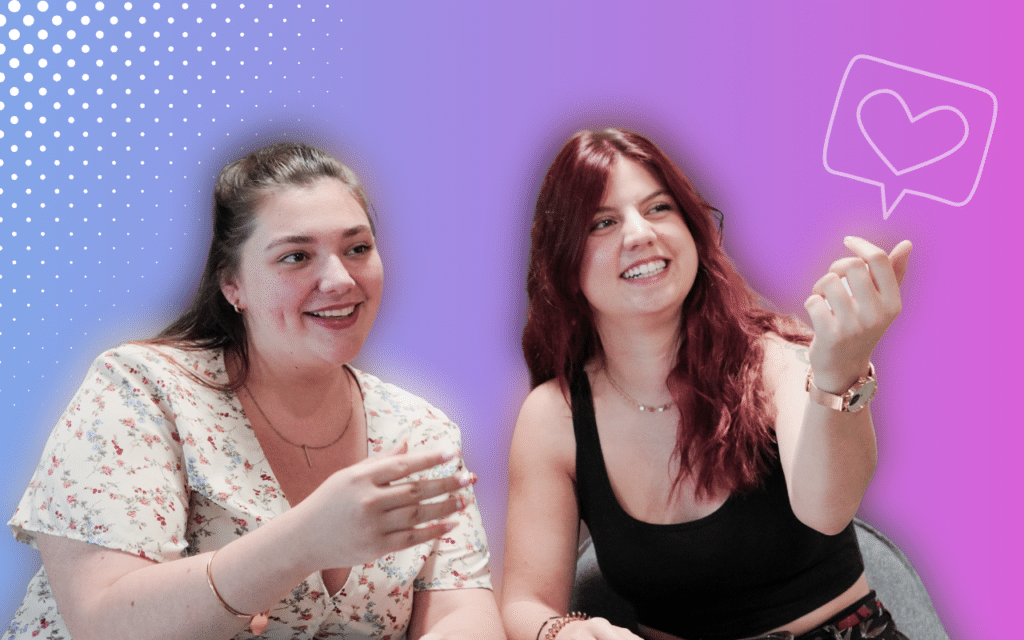Quando se trata de partilhar o seu perfil, é muito fácil: basta enviar o URL do LinkedIn para o seu contacto.
Com apenas um clique, ele será levado diretamente para o seu perfil. No entanto, se estiver a adicioná-lo ao seu currículo para recrutadores ou a utilizá-lo num contexto profissional, ter um URL “limpo” e polido causa sempre uma melhor impressão. ⭐️
Então, onde pode encontrar esse importantíssimo URL do LinkedIn? E, mais importante, como é que o pode personalizar para o fazer sobressair? 👀
O que é URL do LinkedIn ?
Antes de nos debruçarmos sobre os pormenores, vamos tirar um momento para definir o que é realmente um URL do LinkedIn. É o link exclusivo que direciona diretamente para o seu perfil LinkedIn. Pense nele como o seu endereço pessoal na Web – este URL permite que qualquer pessoa aceda diretamente ao seu perfil. Quer esteja a fazer networking ou a candidatar-se a um emprego, este URL torna-se o seu melhor aliado! 🚀
Como encontrar o meu URL do LinkedIn ?
Não se preocupe, encontrar o seu nome de utilizador do LinkedIn é muito fácil! Tem algumas opções para o conseguir. Deixe-nos guiá-lo passo a passo. 🛠️
1) Utilizar um motor de busca
O primeiro método pode ser um pouco antiquado, mas é eficaz. Basta escrever o seu nome seguido de “LinkedIn” num motor de busca (Google, Bing, etc.). Nos resultados, o seu perfil deve aparecer, com o seu URL visível na barra de endereços do browser. É tão simples quanto isso! ⚡️
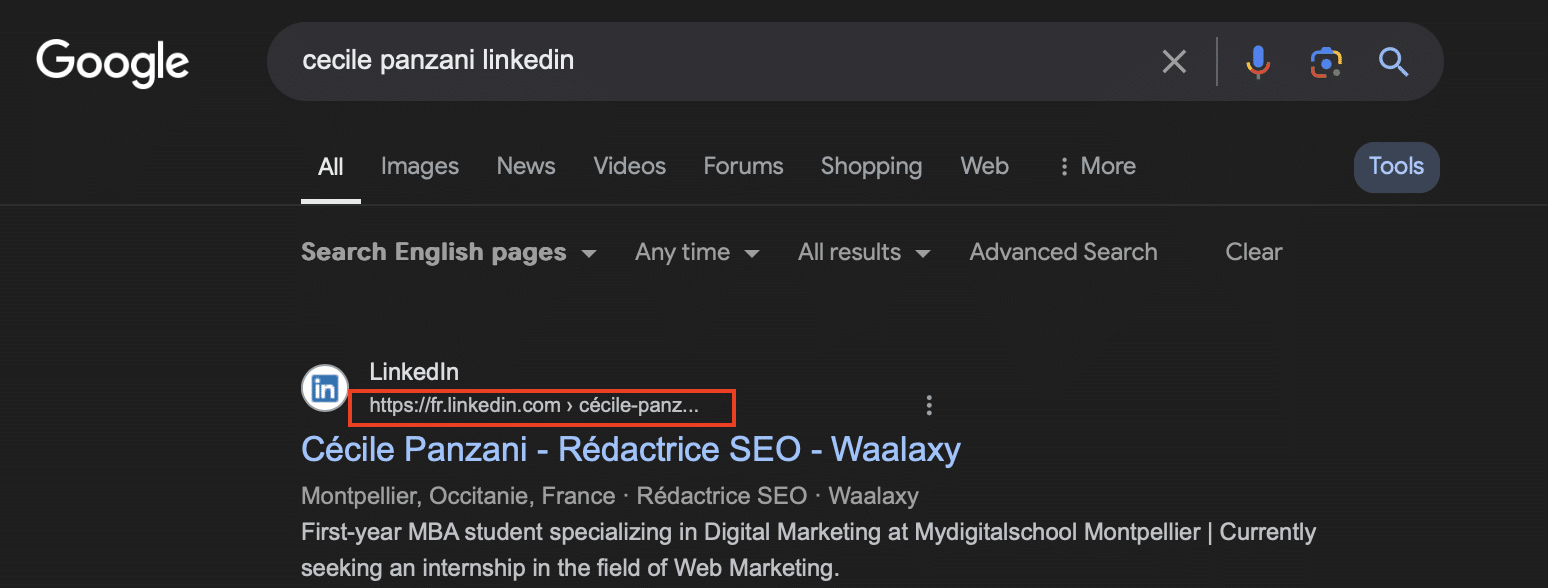
2) A barra de endereço
A forma mais rápida é ir diretamente para o seu perfil do LinkedIn. Quando estiver na sua página, dê uma vista de olhos à barra de endereço na parte superior do seu browser. Essa ligação é o seu URL do LinkedIn! Basta copiá-lo e pode colá-lo onde precisar. 😌
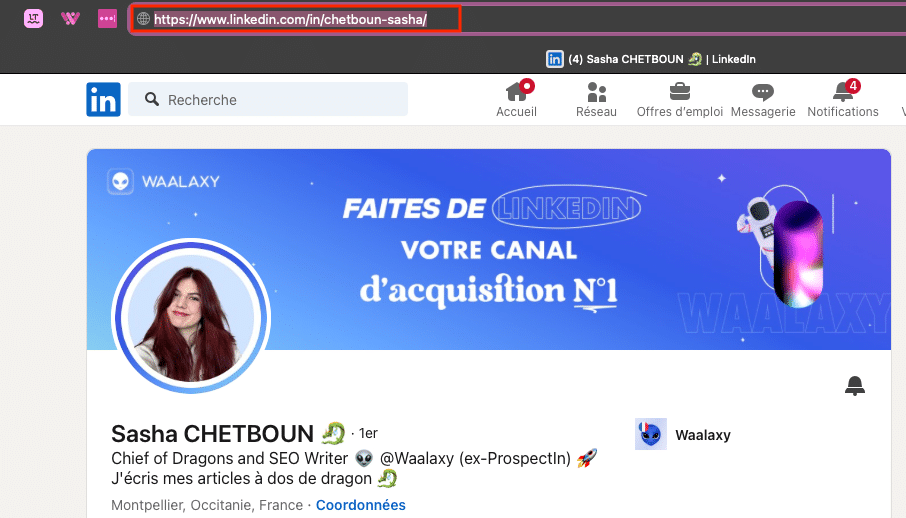
3) No seu perfil do LinkedIn
O terceiro método para encontrar o seu URL do LinkedIn é ir diretamente ao seu perfil. No lado direito do seu perfil, verá uma secção intitulada “Perfil público e URL”. 👀
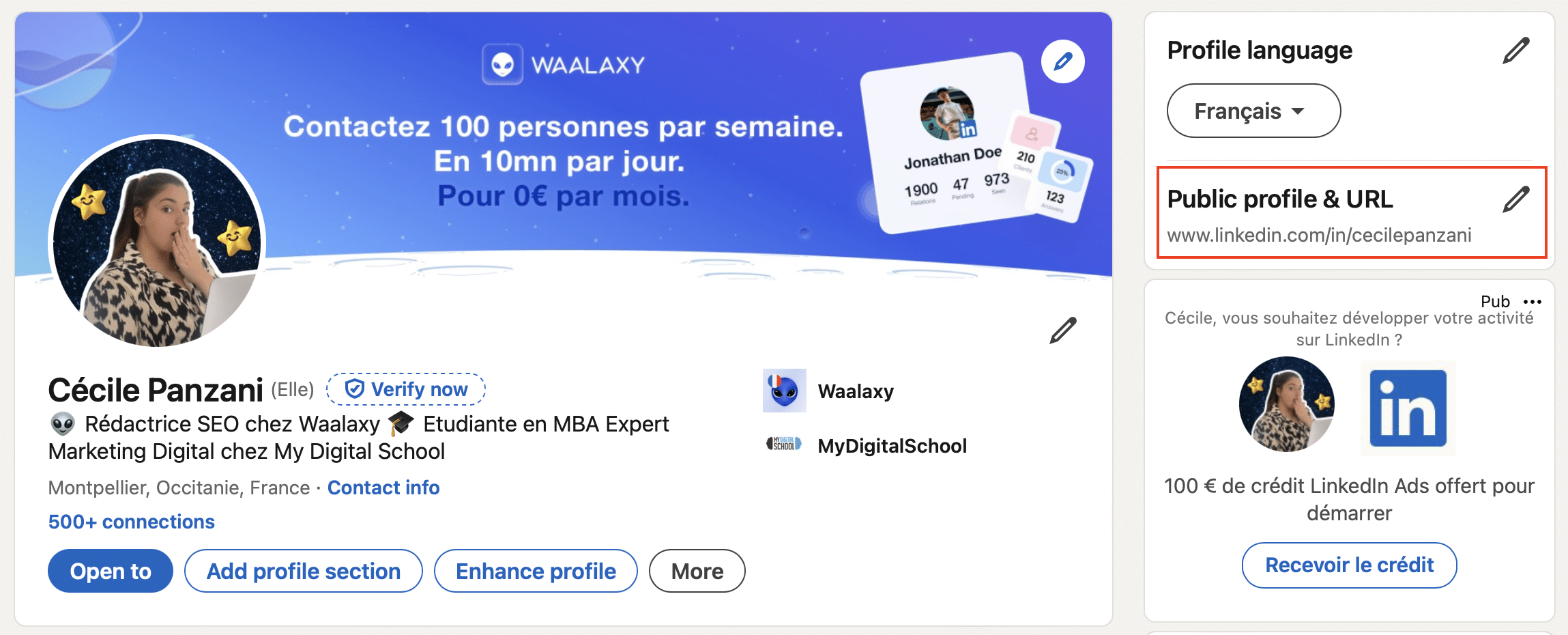
Se clicar no ícone do lápis, será encaminhado para uma página onde pode ajustar as informações do seu perfil. ⚙️
4) Nas definições
Se preferir a via oficial, o LinkedIn também lhe permite encontrar e editar o seu URL diretamente nas definições do seu perfil. Eis como o fazer:
- Clique na sua foto perfil do LinkedIn (o ícone “Me” ) no canto superior direito.
- Selecione “Definições e privacidade.”
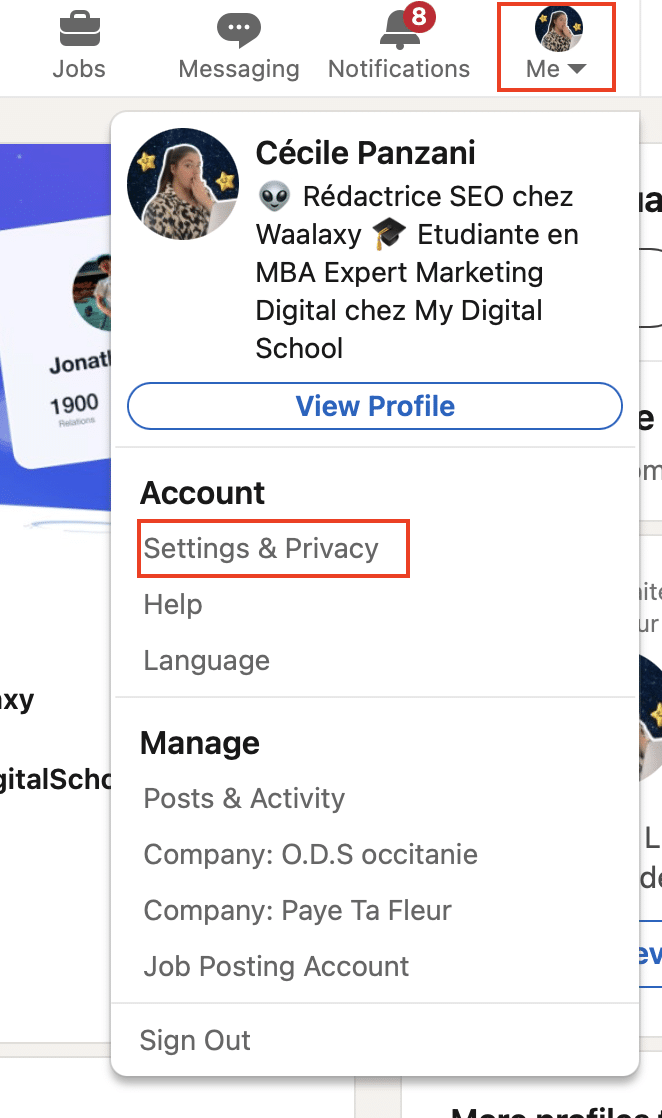
3. Na coluna da esquerda, clique em “Visibilidade,” e, em seguida, selecione “Editar o seu perfil público.”
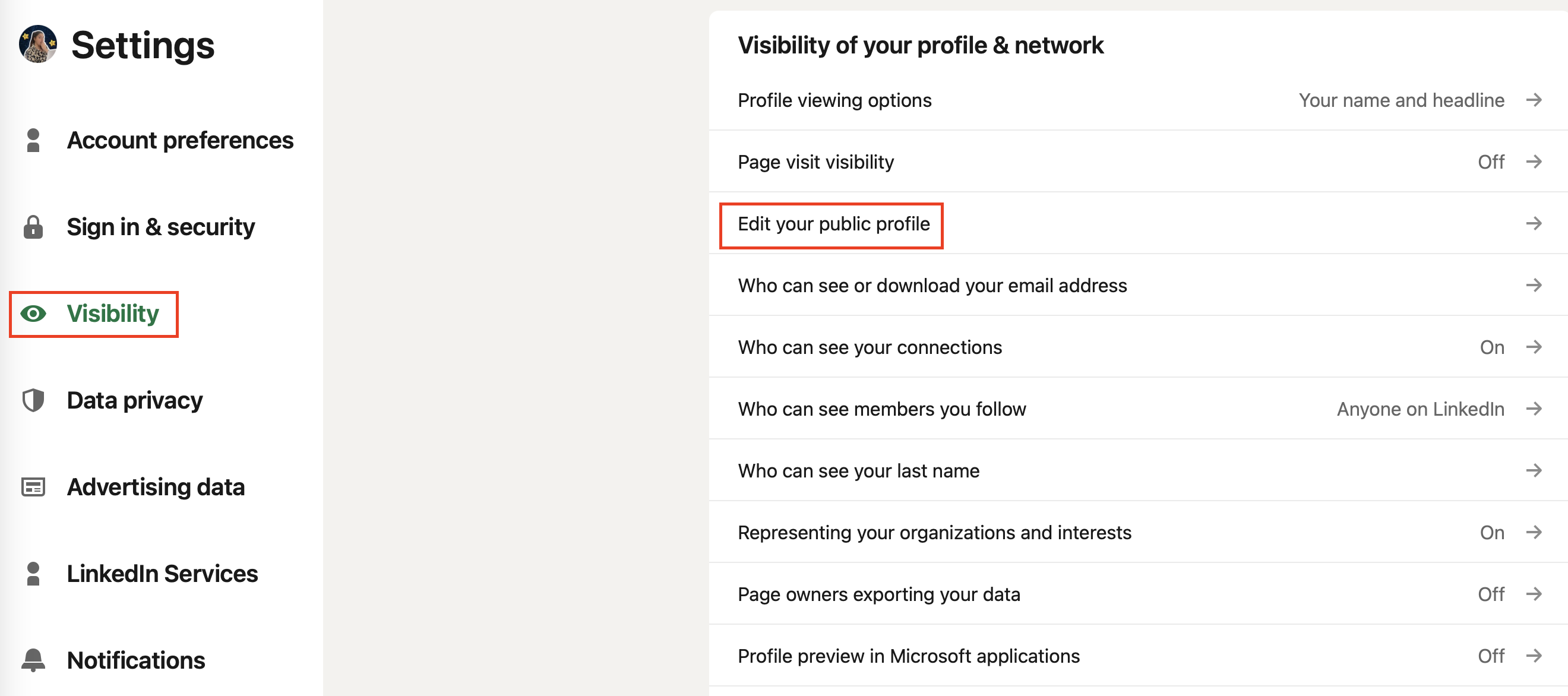
4. A partir daí, encontrará o seu URL no lado direito! ⭐️
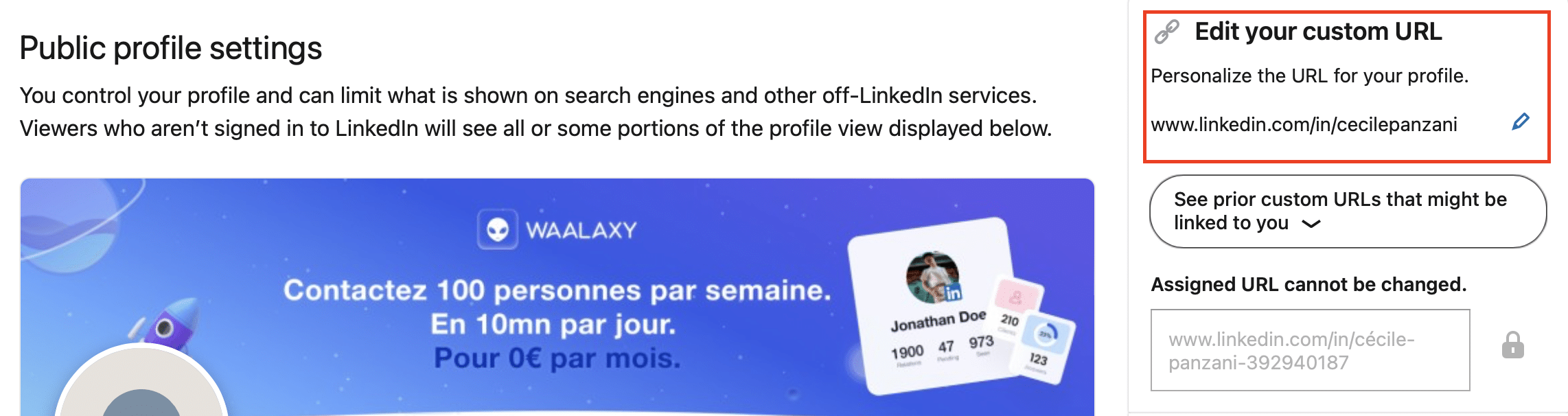
4) No telemóvel
É igualmente fácil no telemóvel. Abra a aplicação do LinkedIn, vá ao seu perfil e encontrará a opção de ver e editar o seu URL. É um pouco mais escondido do que num computador, mas nada que não se consiga resolver! 😉
- Vai ao teu perfil.
- Clique no ícone “…” (Mais).
- Selecione “Informações de contacto”.
- Encontre o seu LinkedIn ID.
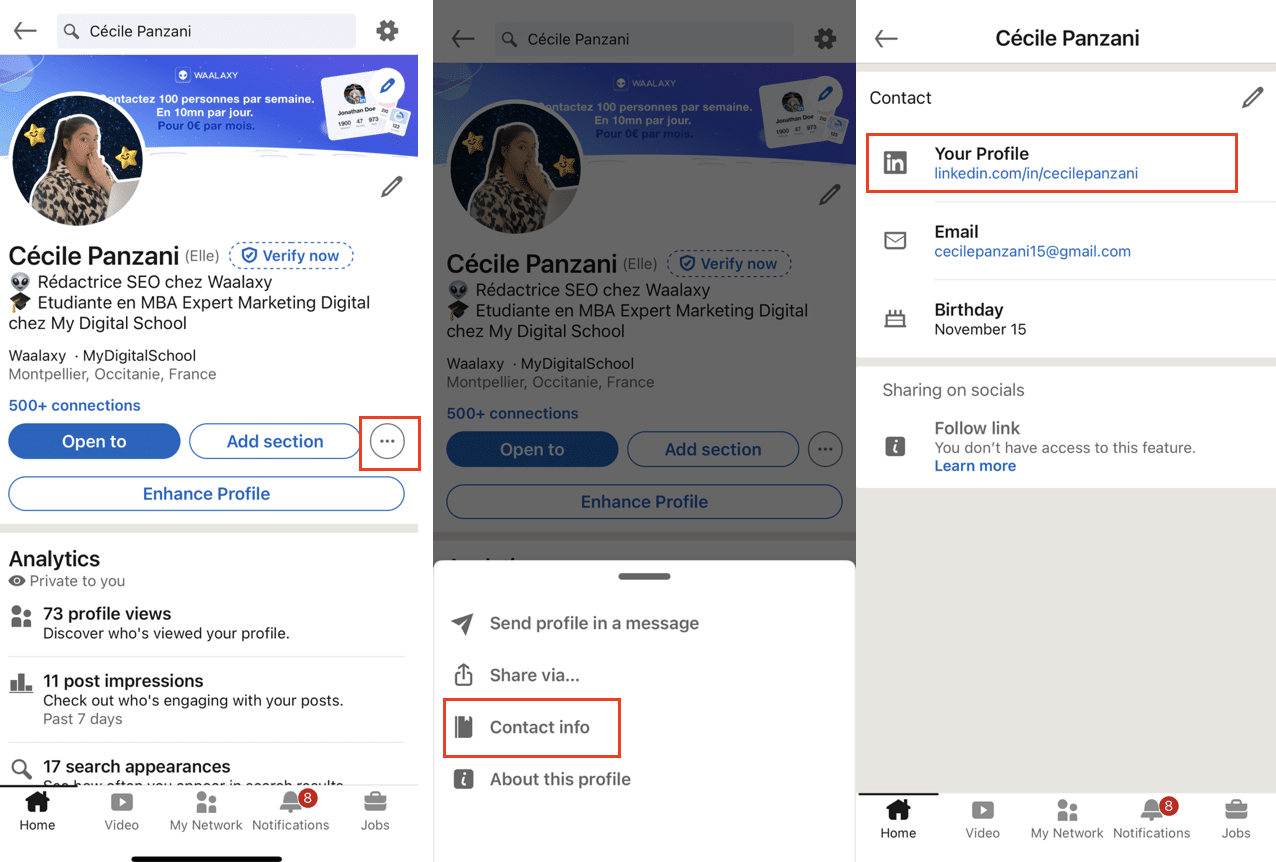
Como alterar o seu url pessoal do LinkedIn?
Alterar o seu nome de utilizador do LinkedIn é um pequeno passo que pode fazer uma grande diferença na sua imagem profissional. Vamos ver por que vale a pena fazer isso. 👀
Porquê alterar url LinkedIn ?
Esta é uma óptima pergunta! Porquê dar-se ao trabalho de alterar um URL que já funciona? Aqui estão algumas razões:
- Dar um aspeto mais profissional ao seu perfil: Um URL como “linkedin.com/in/leon.l123” não é tão elegante como “linkedin.com/in/leon-marchand.” Parece instantaneamente mais profissional! 😎
- Torne-o mais fácil de lembrar: Imagine partilhar o seu URL do LinkedIn numa entrevista -“linkedin.com/in/simonebiles” é muito mais fácil de lembrar do que “linkedin.com/in/simoneb54ab12.” 🧠
URL personalizada LinkedIn, como ?
Agora que já sabe onde encontrar o seu URL do LinkedIn, vamos ao que interessa: a personalização! Tal como um fato bem feito, o seu URL deve ser simples e causar uma boa impressão. Existem alguns métodos, dependendo se está no telemóvel ou no computador. 👨🏻💻
A partir de um computador
- Aceda ao seu perfil.
- Clique em “Perfil público e URL.” Encontrará esta opção no canto superior direito da página do seu perfil.
- Selecione “Editar o seu URL personalizado.”
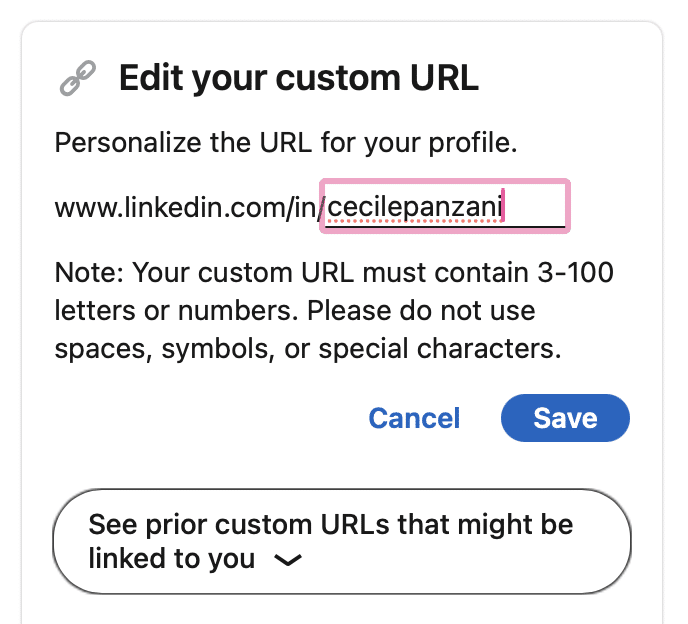
Tudo o que resta fazer é personalizar o seu URL, clicando no ícone do lápis. Pode escrever o seu nome próprio, apelido ou um nome de utilizador que tenha um aspeto profissional e seja fácil de memorizar e, em seguida, clicar em “Guardar”.
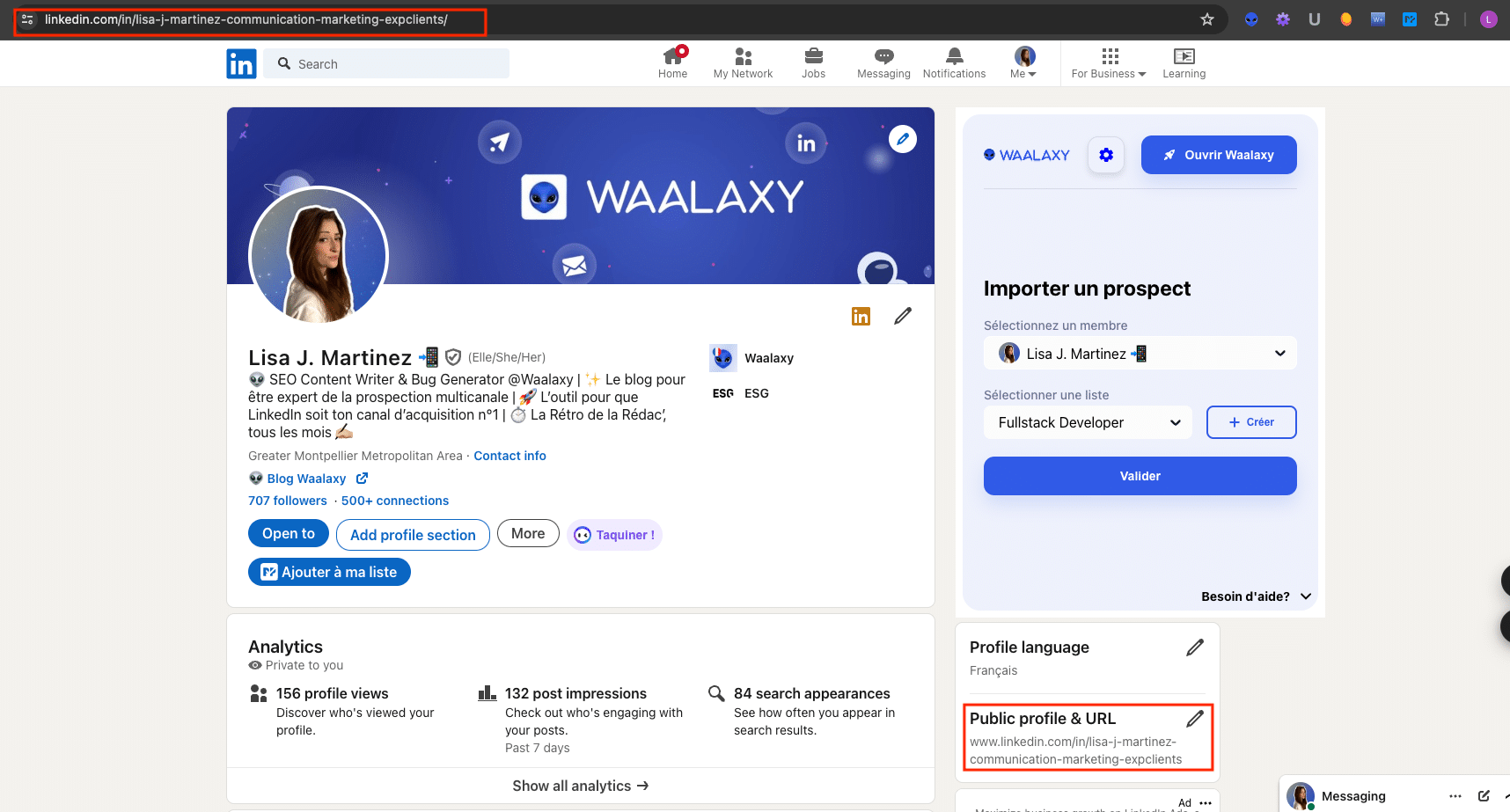
Se tiver um nome comum, considere adicionar uma palavra-chave profissional que reflicta o seu sector, tal como no exemplo acima.
A partir da aplicação móvel
No telemóvel, o processo é ligeiramente diferente:
- Aceda ao seu perfil pessoal.
- Clique no ícone de definições no canto superior direito “⚙️”.
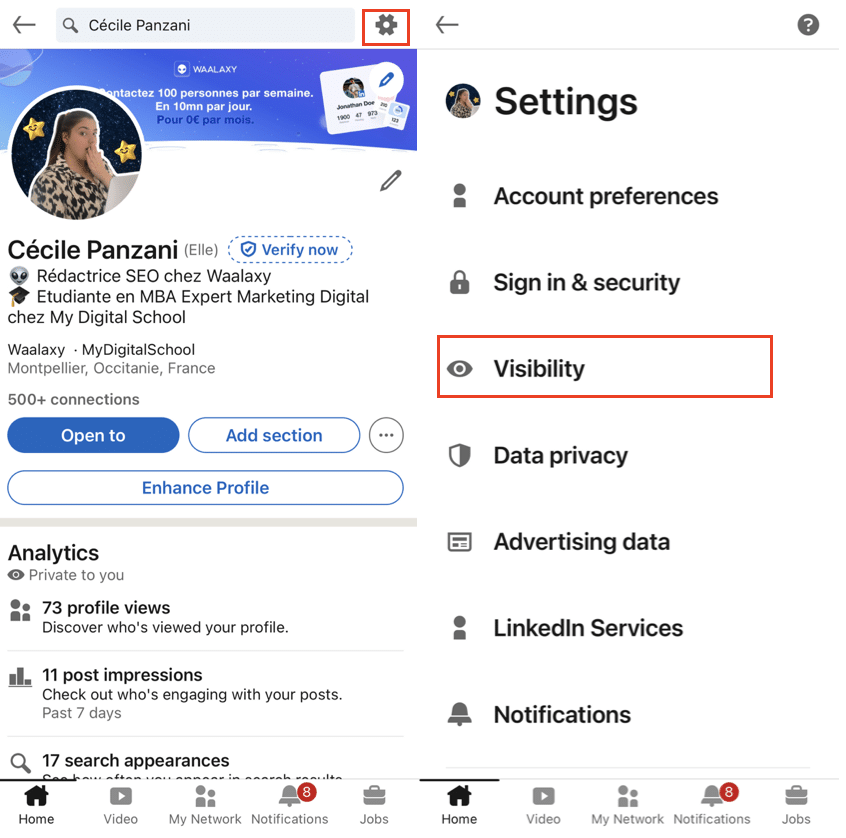
- Selecione “Visibilidade” e, em seguida, “Editar o seu perfil público“.
- Personalize o URL do seu perfil como quiser, clicando no ícone do lápis!
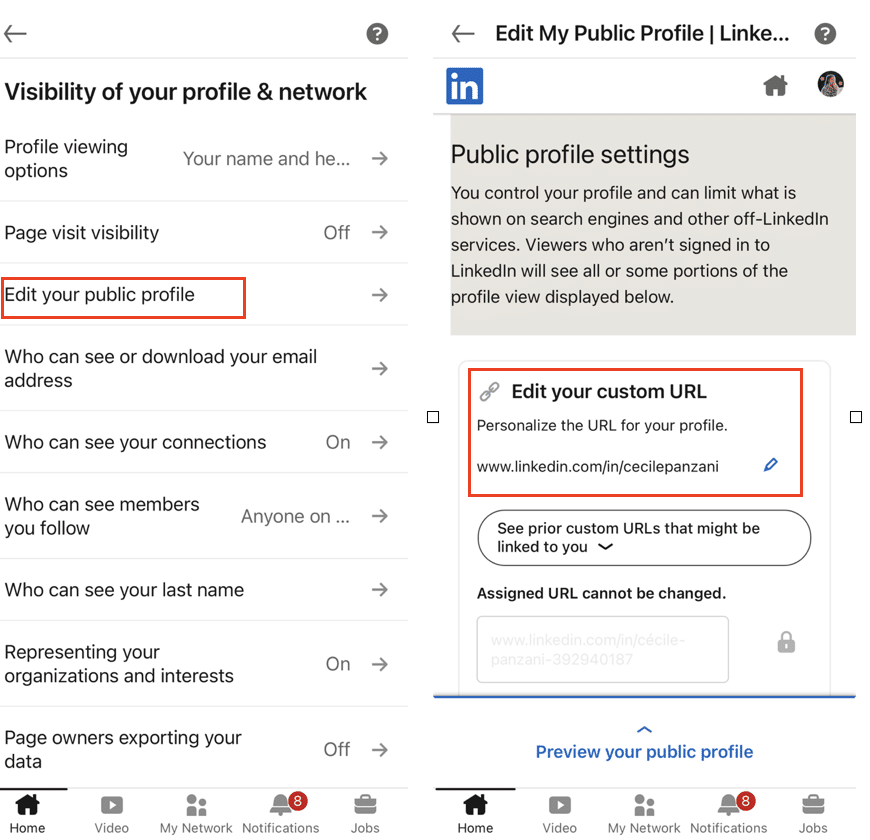
Como personalizar um url profissional do LinkedIn?
Antes de agir, vamos explorar por que razão esta pequena mudança pode fazer uma grande diferença para a sua marca!
Porque é que deve alterar o URL do LinkedIn da sua empresa?
Ainda está a pensar porque é que isso é importante? Já abordámos algumas razões, mas aqui estão mais algumas:
- Consistência da marca: Para as empresas, ter um URL do LinkedIn que corresponda ao seu nome de domínio ou a outros identificadores de redes sociais é crucial para manter uma imagem de marca consistente. 📢
- Otimização de SEO: Um URL personalizado com palavras-chave relevantes pode melhorar a classificação da página da sua empresa nos search engine, aumentando a sua visibilidade. 📈
Um URL bem otimizado pode, de facto, ajudá-lo a ter uma classificação mais elevada nos resultados de pesquisa, o que é incrivelmente útil para impulsionar a sua estratégia de inbound marketing!
Como alterar o URL de uma página de empresa do LinkedIn?
Está a gerir uma conta do LinkedIn para uma empresa? Não se preocupe, o LinkedIn também lhe permite personalizar o URL das páginas da empresa. O processo é bastante simples! 🙌🏻
- Aceda à página da sua empresa. Clique em “Me” e selecione a página.
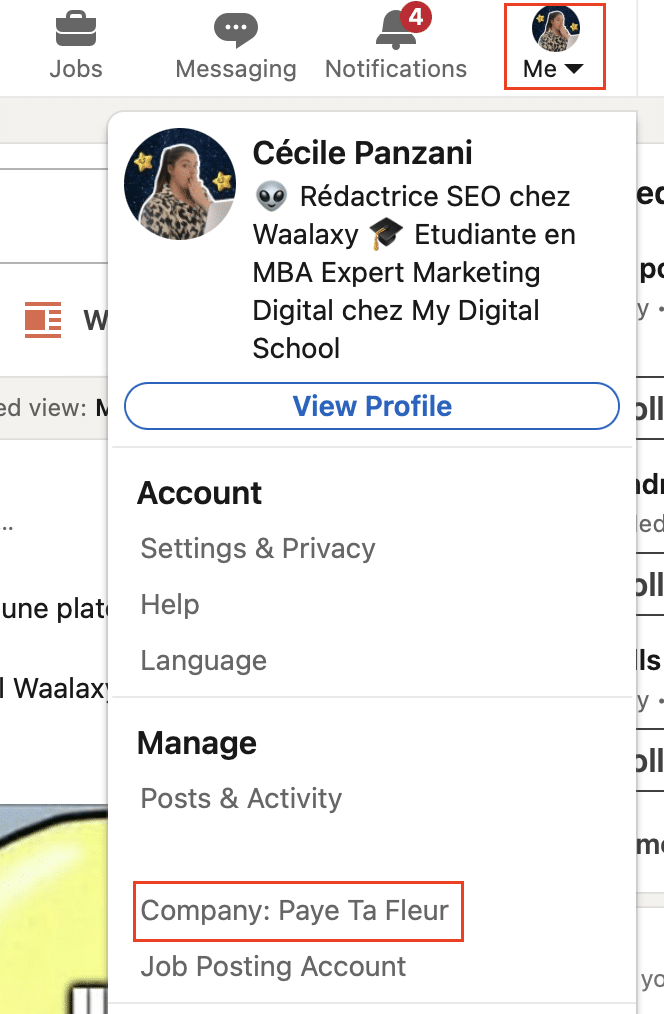
- Clique em “Editar página”.
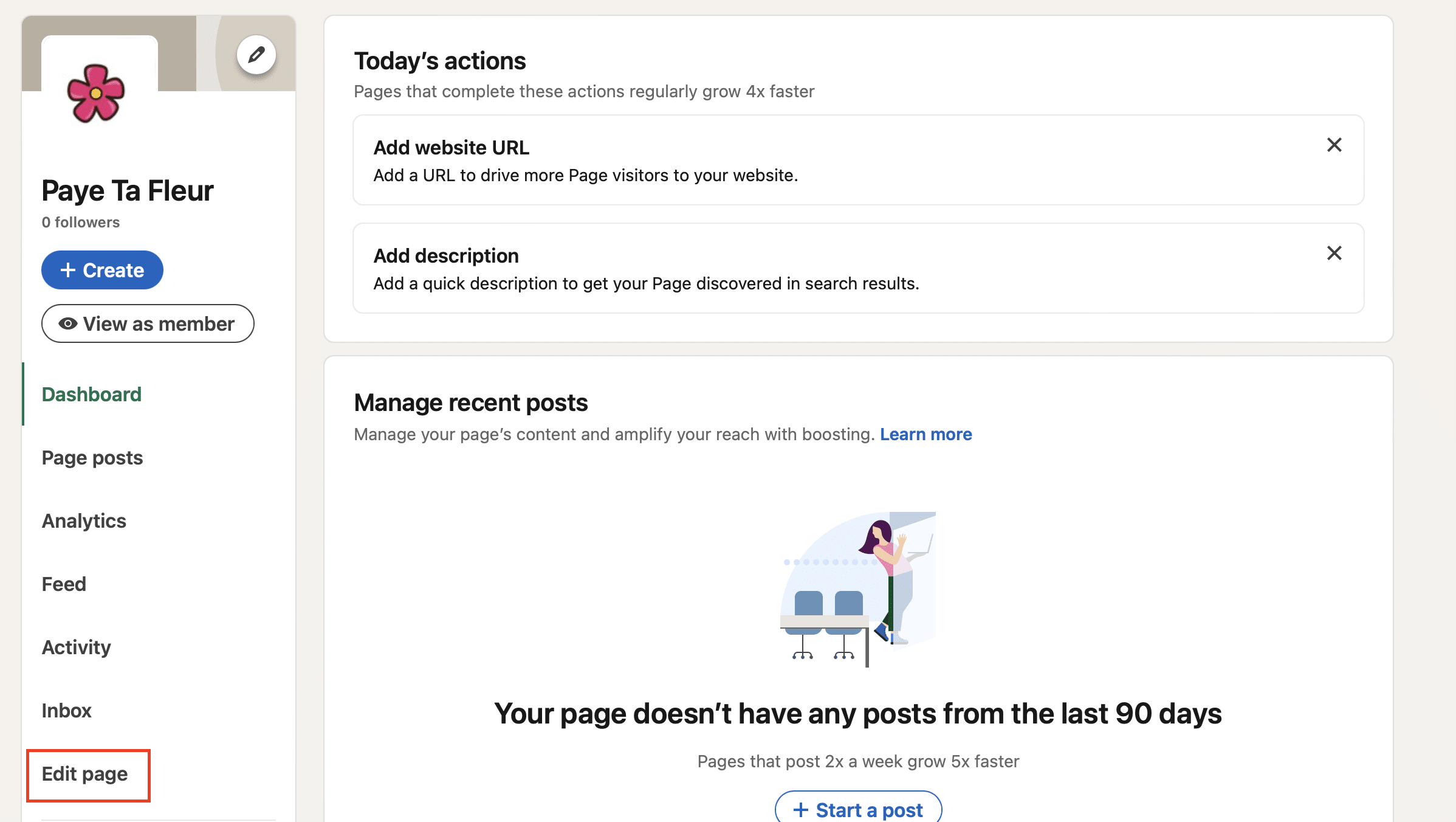
Tudo o que resta é alterar o URL para algo simples, relevante e profissional – como o nome da sua empresa. 💼
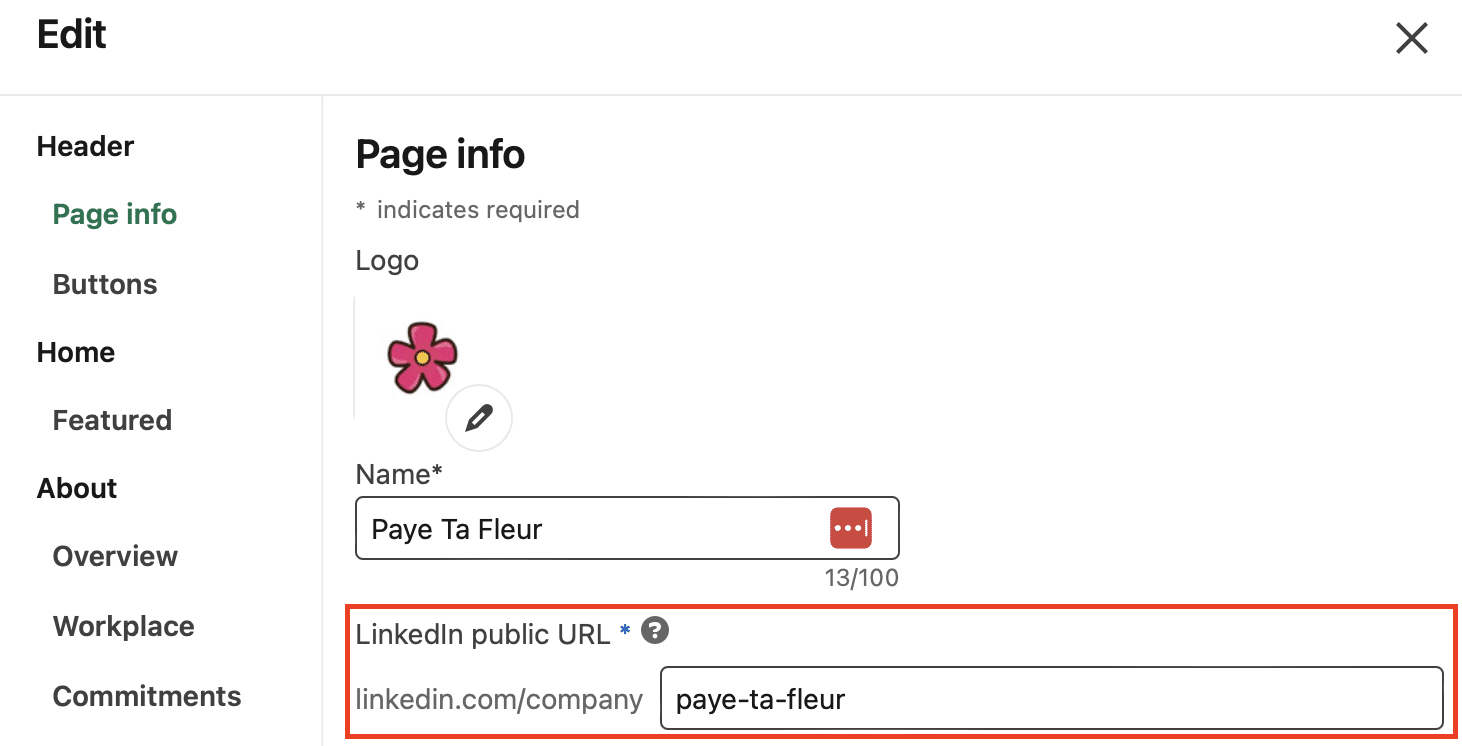
Sugestões: Não são permitidos espaços e caracteres especiais. Além disso, o seu URL personalizado do LinkedIn deve ter entre 3 e 100 caracteres e não pode já ter sido utilizado por outro membro da rede.
Infelizmente, ainda não é possível alterar o URL de uma página da empresa diretamente na aplicação do LinkedIn. 🥲
Vamos recapitular!
E aí está – agora você é um especialista em URL do LinkedIn! 🎉
Quer pretenda melhorar a sua imagem profissional ou tornar a página empresa LinkedIn mais fácil de encontrar e recordar, tem todas as ferramentas de que necessita. Com apenas alguns cliques, pode transformar um URL simples num link memorável e ultra-profissional. 🔗
Personalizar o seu URL do LinkedIn é como escolher a roupa perfeita para uma entrevista – faz toda a diferença! Quer queira impressionar um recrutador, tornar o seu perfil mais fácil de partilhar ou até melhorar a sua visibilidade nos motores de busca. 😎
E não se esqueça, quer esteja no telemóvel ou no computador, o LinkedIn torna estas alterações fáceis e rápidas de implementar. A chave é manter-se profissional, claro e consistente na sua personalização. Não há mais desculpas para não ter um URL de destaque! 🚀
Então, pronto para entrar em ação? Melhore o seu perfil no LinkedIn personalizando o seu URL do LinkedIn. 🙌🏻
Perguntas mais frequentes
Como partilhar o seu perfil no LinkedIn ?
Partilhar o seu URL do LinkedIn é muito fácil e é uma excelente forma de aumentar a sua visibilidade. Eis como o fazer, passo a passo:
- Obtenha o seu URL personalizado: Comece por aceder ao seu perfil do LinkedIn e copie o URL da barra de endereços do seu browser ou das definições, se o tiver personalizado. Como mostrámos anteriormente! 👀
- Copie e cole o seu URL do LinkedIn: Assim que tiver o seu URL, cole-o em qualquer plataforma de comunicação: um e-mail, uma mensagem direta, nas suas redes sociais ou mesmo num documento. Pode ser na sua assinatura de email, numa biografia ou em qualquer outro lugar que considere adequado.
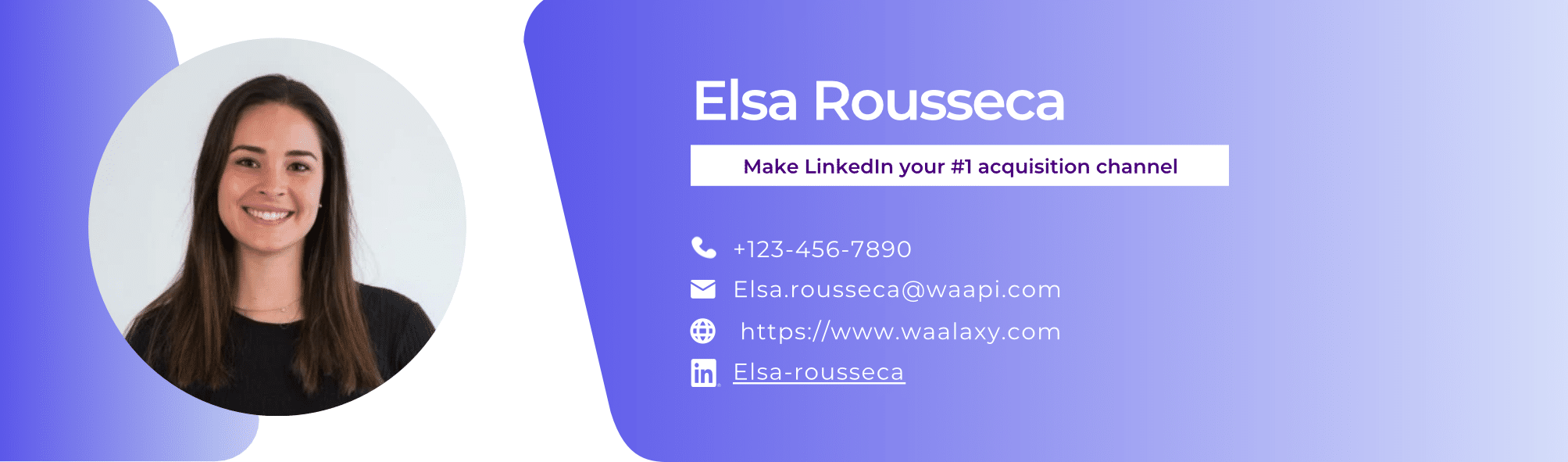
Considere a possibilidade de criar uma hiperligação para obter um aspeto mais limpo e polido do que um simples URL!
Como ver url do linkedin de outro utilizador ?
Se precisar de partilhar ou guardar o URL do LinkedIn de outra pessoa, eis como o fazer:
Primeiro método
- Aceder ao perfil da pessoa: Procure o perfil da pessoa que pretende partilhar. Pode encontrar facilmente o perfil dessa pessoa utilizando a barra de pesquisa na parte superior da página. 👤
- Copiar o URL: Quando estiver no perfil da pessoa, o URL fica visível na barra de endereços do seu navegador. Basta selecionar o URL, clicar com o botão direito do rato e escolher “copy” (ou utilizar o atalho Ctrl+C no Windows ou Command+C no Mac).
- Partilhar o URL: Pode agora colar este URL (Ctrl+V no Windows ou Command+V no Mac) numa mensagem, num e-mail ou em qualquer outro local onde necessite dele. Quer esteja a recomendar um colega, a partilhar um contacto com um recrutador ou simplesmente a guardar o perfil para mais tarde na sua ferramenta de CRM, este método tem tudo o que precisa. 👩🏻💻
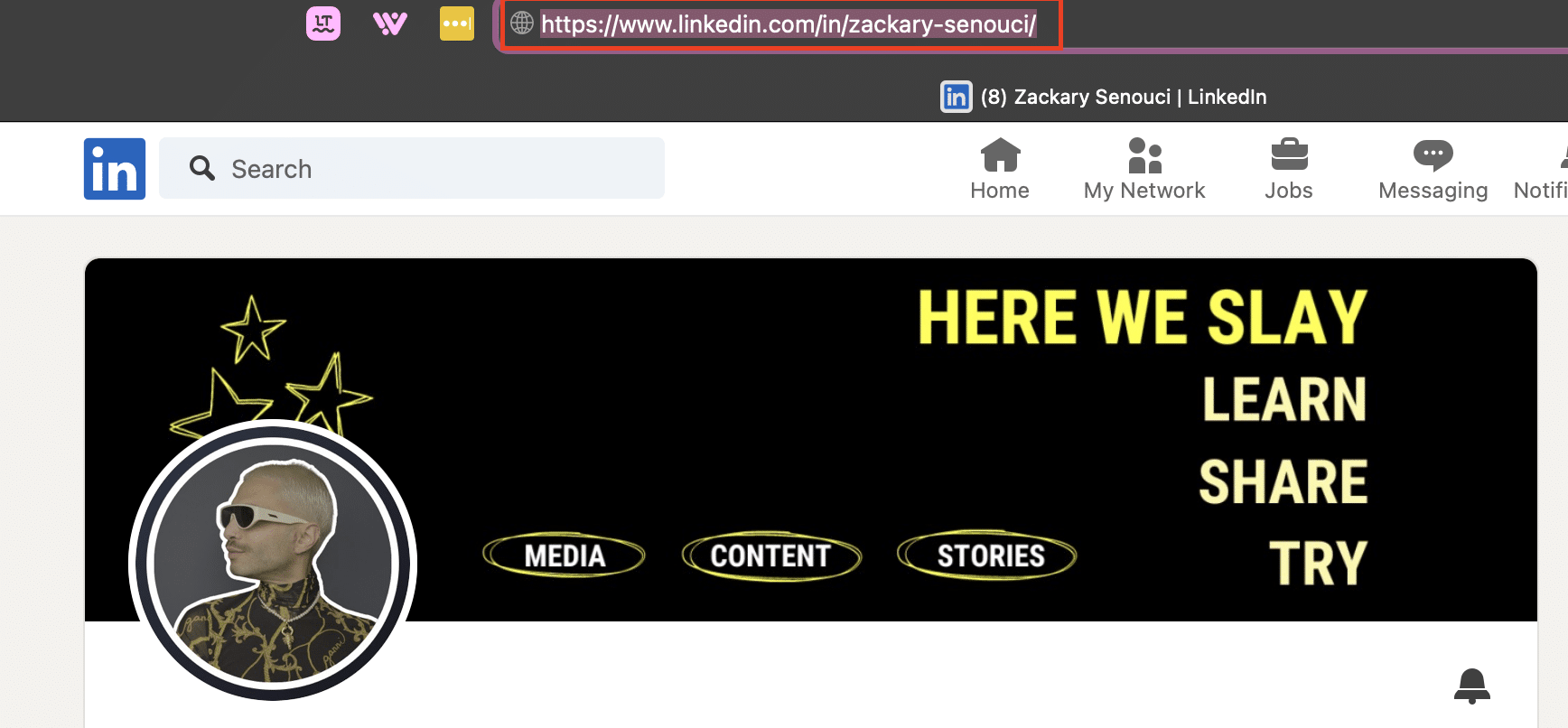
Segundo método
Com esta técnica, nem sequer é necessário o URL do LinkedIn da pessoa para partilhar o seu perfil! 👀
- Aceda ao perfil da pessoa que pretende partilhar.
- Clique em “Mais” e, em seguida, selecione “Enviar perfil numa mensagem.”
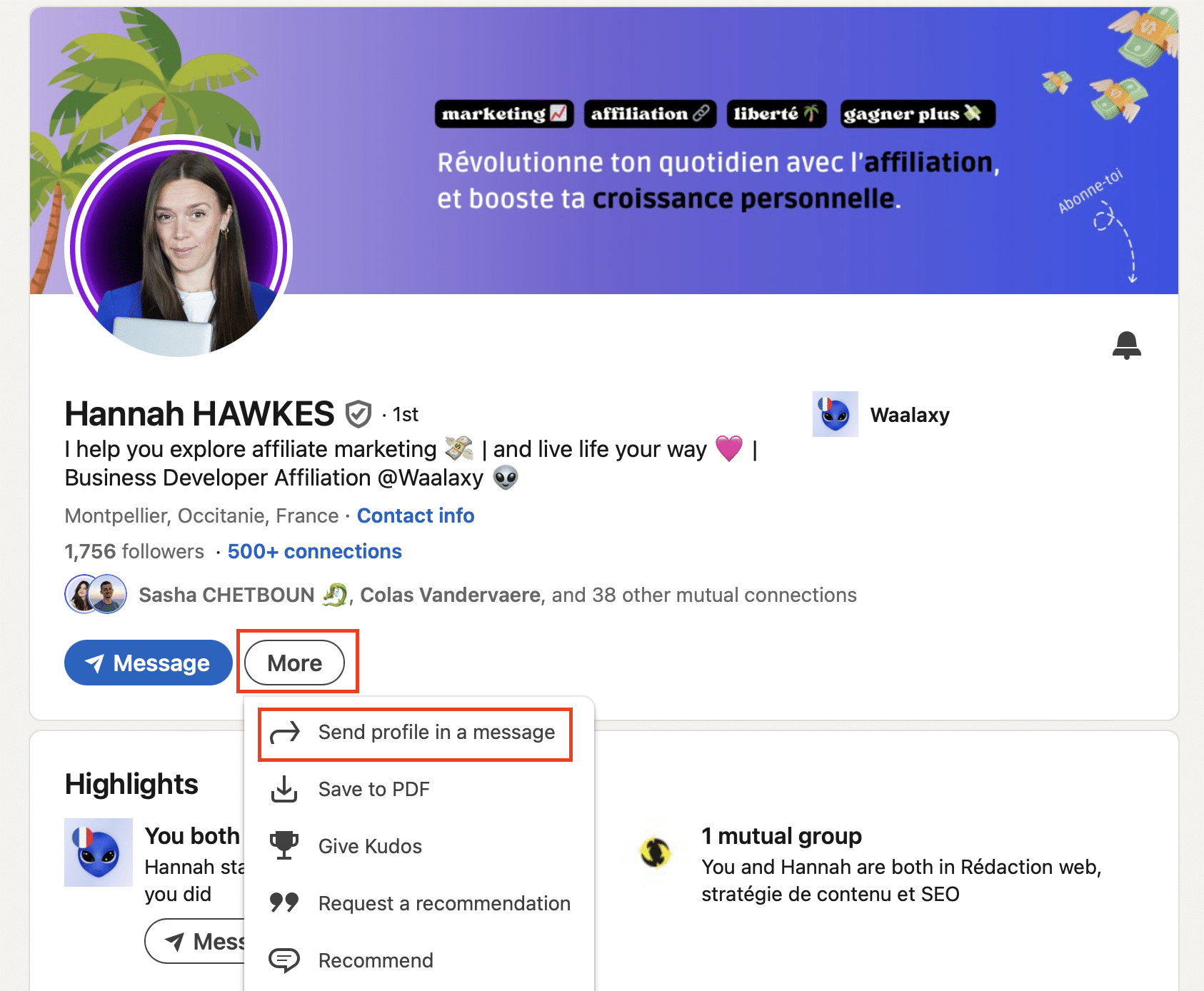
Como adicionar o LinkedIn ao seu currículo?
Incluir o link do LinkedIn no seu currículo é uma excelente forma de dar aos recrutadores acesso direto ao seu perfil profissional. Eis como o pode fazer:
- Escolha o local: Recomenda-se que coloque o link do LinkedIn na secção “Contacto” ou “Informações pessoais” do seu currículo. Também pode colocá-lo numa secção dedicada à rede social ou no final do seu currículo, logo após os seus dados de contacto. ☎️
- Faça-o sobressair! Tem três opções:
- URL de texto simples: Basta inserir o seu URL personalizado como texto (por exemplo, linkedin.com/in/primeiro-nome-sobrenome). É simples e eficaz, embora possa ocupar um pouco de espaço.
- Utilizar um ícone do LinkedIn: Para uma apresentação ainda mais refinada, adicione o logótipo do LinkedIn junto ao URL ou ao texto escolhido. Isto torna a informação mais fácil de identificar pelos recrutadores. A inclusão de um ícone pode dar ao seu documento um aspeto mais profissional e moderno. ⭐️
- Hiperligação: Se estiver a criar o seu currículo em Word, PDF ou numa plataforma online como o Canva, pode inserir uma hiperligação. Para fazer isso, selecione o texto (como “Meu perfil do LinkedIn”), clique com o botão direito do mouse e escolha “Adicionar link” ou “Inserir hiperlink.” Em seguida, cole o URL do LinkedIn no espaço designado. 🙌🏻
Porque é que o meu URL do LinkedIn é inválido?
O seu URL do LinkedIn está a ser apresentado como inválido? Não se preocupe, isso acontece! 😅 Aqui estão algumas razões comuns para isso:
- Caracteres inválidos: O LinkedIn não gosta de espaços, acentos ou caracteres especiais como @, # ou ! Mantenha-o simples, com apenas letras, números e traços. ✍️
- Já utilizado: Se o URL que pretende já estiver a ser utilizado, o LinkedIn não o deixará utilizá-lo. Experimente uma combinação diferente, adicionando uma palavra-chave relacionada com a sua área ou um número. 🔄
- Demasiadocurto ou demasiado longo: O seu URL tem de ter entre 3 e 100 caracteres. Se estiver fora desse intervalo, o LinkedIn pode rejeitá-lo. 📏
Verifique estes pontos e deverá ser capaz de criar um URL que funcione e tenha um aspeto fantástico! 🚀
Agora, o URL do LinkedIn não tem mais segredos para si! 🚀